如何解决笔记本电脑无法连接网络的问题(网络连接问题解决方法大全)
- 难题大全
- 2024-11-20
- 76
在现代社会中,网络已经成为人们生活和工作中不可或缺的一部分。然而,有时候我们可能会遇到笔记本电脑无法连接网络的问题,这不仅会影响我们的工作效率,也会给我们带来很多困扰。在本文中,我们将为大家介绍一些常见的解决方法,帮助您快速解决笔记本电脑无法连接网络的问题。
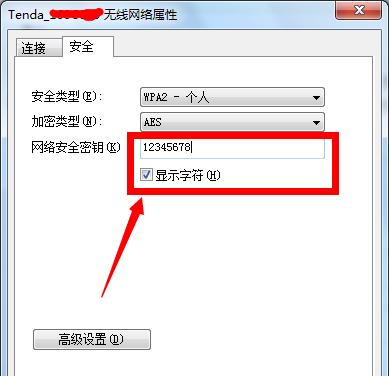
检查网络连接状态
通过点击电脑右下角的网络图标,可以查看当前网络连接状态。如果显示“已连接”但无法访问互联网,或者显示“未连接”,说明您的电脑可能存在一些问题。
检查无线网络开关
有些笔记本电脑配备了无线网络开关,如果该开关关闭,就无法连接到无线网络。您可以查找电脑键盘上的无线网络开关,并确保其打开。
重启路由器和电脑
有时候网络问题可能是由于路由器或电脑出现了临时故障所致。您可以尝试重启路由器和电脑,等待一段时间后再次尝试连接网络。
检查网络电缆连接
如果您使用的是有线网络,那么请检查网络电缆是否连接正确。确保电缆插头牢固连接到电脑和路由器的网络接口上。
重新设置网络适配器
有时候网络适配器的设置可能出现问题,导致无法连接网络。您可以按下Win+R键,输入“ncpa.cpl”打开网络连接窗口,右键点击您正在使用的网络适配器,选择“禁用”,然后再次右键点击并选择“启用”,以重新设置网络适配器。
更新无线网卡驱动程序
如果您使用的是无线网络,那么无线网卡驱动程序可能需要更新。您可以前往笔记本电脑制造商的官方网站,在支持页面中下载并安装最新的无线网卡驱动程序。
更改DNS服务器设置
有时候DNS服务器的设置可能有问题,导致无法连接到互联网。您可以在网络适配器的属性中,手动更改DNS服务器的设置为知名的公共DNS服务器,如谷歌的8.8.8.8和8.8.4.4。
检查防火墙设置
防火墙可能会阻止电脑连接到互联网,您可以在控制面板中找到防火墙设置,将相关程序添加到白名单中,以允许它们通过防火墙连接网络。
使用网络故障排除工具
操作系统通常会提供网络故障排除工具,它们可以自动检测和修复一些常见的网络连接问题。您可以通过操作系统的设置或控制面板中寻找并运行这些工具。
查找并解决IP地址冲突
如果多台设备在同一局域网下使用相同的IP地址,就会导致网络连接问题。您可以在命令提示符中输入“ipconfig/release”和“ipconfig/renew”命令,来释放和更新IP地址,以解决IP地址冲突问题。
关闭代理服务器
如果您使用的是代理服务器连接网络,那么可能需要检查代理服务器设置。在浏览器或系统的网络设置中,关闭代理服务器选项,并尝试重新连接网络。
清除浏览器缓存和Cookie
浏览器缓存和Cookie可能会引起一些网络连接问题。您可以清除浏览器的缓存和Cookie,然后重新打开浏览器尝试连接网络。
检查安全软件设置
安全软件中的防火墙和网络保护功能可能会阻止电脑连接网络。您可以查找安全软件的设置,将相关程序添加到信任列表中,以允许它们通过防火墙连接网络。
重新安装网络驱动程序
如果经过尝试以上方法后仍无法解决问题,您可以考虑重新安装网络驱动程序。在设备管理器中找到网络适配器,右键点击并选择卸载,然后重新启动电脑,系统将会自动重新安装驱动程序。
联系网络服务提供商
如果经过多次尝试仍然无法解决问题,那么可能是您的网络服务提供商的问题。您可以联系他们的客服部门,寻求专业的帮助和支持。
无法连接到网络是一种常见但又让人头痛的问题。本文列举了一些常见的解决方法,包括检查网络连接状态、无线网络开关、重启路由器和电脑、检查网络电缆连接、重新设置网络适配器、更新无线网卡驱动程序、更改DNS服务器设置、检查防火墙设置、使用网络故障排除工具、解决IP地址冲突、关闭代理服务器、清除浏览器缓存和Cookie、检查安全软件设置、重新安装网络驱动程序,以及联系网络服务提供商等方法。希望这些方法能帮助您解决笔记本电脑无法连接网络的问题,恢复正常的网络体验。
解决笔记本电脑无法连接网络的问题
在现代社会中,网络已经成为我们生活和工作中不可或缺的一部分。然而,有时候我们的笔记本电脑可能会出现无法连接网络的问题,导致我们无法浏览网页、收发电子邮件等。本文将为大家介绍一些常见的解决方法和技巧,帮助大家解决笔记本电脑无法连接网络的困扰。
检查网络连接状态
我们需要检查笔记本电脑的网络连接状态。可以在任务栏或系统设置中找到网络连接图标,通过点击来查看是否已经连接到无线或有线网络。如果未连接或显示错误信息,则需要进行相应的调整。
检查无线网络设置
如果您使用的是无线网络,可以进入系统设置或网络管理中心,检查无线网络设置是否正确。确保已经正确输入了无线网络名称和密码,或者尝试重新连接该网络。
重启路由器和电脑
有时候,网络问题可能是由于路由器或电脑出现了某种故障而导致的。此时,您可以尝试重启路由器和电脑。首先关闭路由器电源,等待片刻后再打开,然后重启电脑。重新启动后,再次尝试连接网络。
检查网络驱动程序
网络驱动程序是使网络硬件与操作系统正常通信的重要组件。如果笔记本电脑无法连接网络,可能是由于网络驱动程序出现了问题。您可以进入设备管理器,找到网络适配器选项,检查是否有黄色感叹号或问号的标记,若有则说明驱动程序需要更新或重新安装。
关闭防火墙和安全软件
有时候,防火墙或安全软件可能会阻止笔记本电脑与网络的正常连接。您可以尝试在网络问题发生时,暂时关闭防火墙或安全软件,然后再次尝试连接网络。如果问题得到解决,可以重新打开防火墙或安全软件,并调整其设置以允许网络连接。
修改DNS服务器设置
DNS(域名解析系统)是将域名转换为IP地址的重要服务。如果DNS服务器设置不正确,可能导致笔记本电脑无法正确解析域名从而无法连接到互联网。您可以尝试修改DNS服务器设置为公共DNS服务器,例如GoogleDNS(8.8.8.8和8.8.4.4),然后再次尝试连接网络。
清除缓存和临时文件
在长时间使用电脑上网后,可能会产生大量的缓存和临时文件,这些文件可能会导致网络连接问题。您可以使用系统清理工具或第三方软件来清除缓存和临时文件,然后重新启动电脑并尝试连接网络。
检查IP地址设置
IP地址是设备在网络中的唯一标识。如果IP地址设置不正确,可能导致网络连接问题。您可以进入网络设置中查看IP地址配置,确保其设置为自动获取IP地址,或者按照网络服务提供商的要求手动配置正确的IP地址。
更换网络线缆或无线网卡
如果您使用的是有线网络,可能是因为网络线缆出现了故障而导致无法连接。您可以尝试更换网络线缆或者将电脑连接到其他可用的网络端口。如果使用的是无线网络,可能是因为无线网卡出现了故障,您可以考虑更换一个新的无线网卡。
更新操作系统和驱动程序
有时候,笔记本电脑无法连接网络的问题可能是由于操作系统或相关驱动程序过时造成的。您可以尝试更新操作系统和驱动程序到最新版本,以确保其正常运行,并修复可能出现的网络连接问题。
检查网络服务供应商
如果您尝试了上述方法仍然无法解决网络连接问题,可能是由于网络服务供应商的故障或维护所致。您可以联系网络服务供应商,咨询是否有相关问题,并寻求其技术支持。
尝试使用其他网络设备连接
如果您有其他可用的网络设备(如手机、平板电脑等),可以尝试使用这些设备连接同一网络,如果其他设备可以正常连接,则说明问题可能出在笔记本电脑上。您可以进一步排除问题并尝试其他解决方法。
重置网络设置
如果所有尝试都失败,您可以考虑重置笔记本电脑的网络设置。在系统设置或控制面板中,找到网络设置选项,选择重置网络设置,然后重新配置网络连接信息。
寻求专业技术支持
如果您对计算机网络方面并不了解,或者以上方法都无法解决问题,建议寻求专业技术支持。您可以联系厂商技术支持或就近前往电脑维修中心,寻求帮助。
笔记本电脑无法连接网络是一个常见的问题,但通常可以通过检查网络连接状态、调整无线网络设置、重启路由器和电脑、检查网络驱动程序、关闭防火墙和安全软件、修改DNS服务器设置等方法来解决。如果问题持续存在,可以尝试清除缓存和临时文件、检查IP地址设置、更换网络线缆或无线网卡、更新操作系统和驱动程序等方法。如果仍然无法解决,可以联系网络服务供应商或寻求专业技术支持。
版权声明:本文内容由互联网用户自发贡献,该文观点仅代表作者本人。本站仅提供信息存储空间服务,不拥有所有权,不承担相关法律责任。如发现本站有涉嫌抄袭侵权/违法违规的内容, 请发送邮件至 3561739510@qq.com 举报,一经查实,本站将立刻删除。